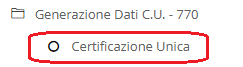Guida Modello CU
La presente guida fornisce indicazioni ed istruzioni per la gestione delle CU.
Verificare i dati Intermediario all’interno dell’anagrafica aziendale, l’assenza di queste informazioni pregiudica la buona riuscita della generazione ed invio dei file telematici; consigliamo di seguire le indicazioni presenti nella guida alla gestione dell’intermediario.
N.B. tutte le operazioni successive, devono essere eseguite nell’anno d’imposta interessato.
GENERAZIONE E TRAVASO DATI CU
Con questa operazione è possibile prelevare, generare e travasare i dati dalla gestione paghe, la si trova in Paghe \ Elaborazioni Annuali \ Generazione dati C.U. – 770 qui è presente la funzione Certificazione Unica, la quale genera e travasa i dati per la compilazione delle CU.
Qui vi sarà mostrato l’elenco di tutte le aziende presenti in archivio, è possibile selezione più aziende contemporaneamente ovvero in alternativa selezionare per una specifica azienda solo determinati dipendenti; successivamente si passa al passaggio di scelta dei Parametri, dove l’utente può scegliere di includere nell’elaborazione il personale cessato, i Soci e Collaboratori Familiari ovvero elaborare solo quest’ultimi due. Definito quanto detto finora bisogna solo lanciare l’elaborazione, al termine dell’operazione verrà rilasciato un resoconto riportando l’eventuali anomalie riscontrate, ad esempio non aver indicato il dichiarante (vedi guida gestione intermediario).
ATTENZIONE
L’operazione di travaso appena descritta, può essere ripetuta ogni volta che si rende necessaria, si fa presente che eventuali modifiche manuali effettuate in Gestione CU vengono cancellate ogni qual volta la funzione di generazione e travaso dati CU viene rieseguita sugli stessi nominativi.
Terminata l’operazione di generazione e travaso dati CU, si può procedere alla gestione della CU.
GESTIONE CU
In BASE \ CU – 770 è presente la funzione CERTIFICAZIONE UNICA, dalla quale si accede alla gestione delle CU.
Il menù presenta 7 macroaeree formato scheda fisse in testata sempre raggiungibili e visibili, tramite queste è possibile gestire in toto le CU passando da un’area di lavoro all’altra senza dover uscire dalla gestione CU.
A) GESTIONE è la macroarea principale dove vengono gestite ed elaborate le Cu, qui arrivano i dati tramite l’operazione di Travaso dati CU da Paghe e sempre qui è possibile effettuare un’inserimento ex-novo.
In questa sezione è possibile gestire:
- Tipo di comunicazione, normale invio / sostituzione / annullamento
- Firma della dichiarazione
- Impegno alla presentazione telematica
- Quadro CT
- Gestione CU lavoro dipendente
- Gestione CU lavoro autonomo, provvigioni e redditi diversi
- Gestione CU locazioni brevi
Inizialmente viene visualizzato l’elenco dei sostituti d’imposta travasati/importati/generati ex-novo, questo elenco oltre a far accedere alle CU di ogni sostituto fornisce anche delle informazioni aggiuntive sullo stato delle certificazioni, quali l’anno d’imposta e del modello, il tipo di operazione quindi se si tratta di un normale invio piuttosto che una Sostituzione o di un Annullamento, viene anche riportato il numero totale delle certificazioni all’interno dell’elaborato e successivamente specificato il numero di CU presenti per ognuna delle seguenti 3 categorie: Dipendenti, Autonomi e Locazioni.
In caso di necessità di inserimento di un sostituto d’imposta ex-novo, procedere tramite la funzione Nuova Certificazione Unica, attenzione il sostituto deve essere già presente nell’anagrafica comune e ricordarsi la compilazione dei dati dell’intermediario.
È presente un ulteriore possibilità per creare un nuovo sostituto, questo tramite la funzione presente in testata Import da Telematico, anche in questo caso ricordarsi successivamente all’import di verificare i dati dell’intermediario.
Una volta selezionato il sostituto, si accede al frontespizio dove si trovano i dati essenziali per la trasmissione delle CU, tra questi menzioniamo in particolare:
- Tipo di operazione, normale invio / sostituzione / annullamento
- Firma della dichiarazione
- Impegno alla presentazione telematica
- Quadro CT
GESTIONE ESTINTO
Sempre dal frontespizio viene gestito la casistica del dichiarante estinto
inserire il flag alla voce “Dichiarante estinto” e successivamente alla voce Certificazione sostituente si apre il menù a tendina dove è possibile selezionare il sostituto d’imposta che trasmetterà le certificazioni dell’estinto, il sostituto d’imposta deve essere presente nell’elenco della Gestione CU altrimenti non è selezionabile.
Sempre qui nel frontespizio, troviamo delle scorciatoie e funzioni utili, tra queste abbiamo:
- Controllo, permette di lanciare i controlli dell’Agenzia delle Entrate per verificare che la dichiarazione sia formalmente corretta
- Download, permette di generare il file telematico dell’azienda
- Totali, permette di generare un report con il totale dei dati delle CU presenti in azienda
Successivamente al frontespizio, troviamo le tre categorie delle CU: Dipendenti, Autonomi e Locazioni.
Le tre categorie presentano tutte un menù simile fra di loro, nel menù vengono visualizzate sotto forma di elenco tutti i nominativi dei percipienti per cui è stata generata una CU, sempre da questo menù è possibile inserire certificazioni ex-novo in modo del tutto manuale, tramite la funzione + Nuovo.
Selezionato il nominativo del percipiente si accede alla certificazione, questa si presenta come un’unica pagina a scorrimento continuo dal primo riquadro all’ultimo delle Annotazioni; per facilitare e velocizzare la gestione della certificazione è sempre presente (in alto a sinistra) il tasto del menù rapido
con cui è possibile spostarsi rapidamente da un punto all’altro della CU.
B) La macroarea Generazione Telematico permette di predisporre e generare il file telematico
Il menù si apre mostrando l’elenco di tutti i sostituti d’imposta precedentemente inseriti nell’area GESTIONE, anche in questo menù vengono fornite informazioni aggiuntive come la tipologia di operazione, pertanto se si tratta di invio ordinario piuttosto che di un annullamento, sempre qui viene riportato il totale delle CU presenti con il dettaglio.
È possibile selezionare uno o più sostituti contemporaneamente, quest’ultima richiede che i sostituti selezionati abbiano tutti lo stesso intermediario e che presentino la stessa tipologia di operazione d’invio.
Successivamente alla selezione dei sostituti, si passa alla schermata 2 – Parametri dove vengono selezionate determinate opzioni utili, nello specifico:
- Controlli finali, con questa opzione al termine della generazione del file telematico, verranno lanciati in automatico i controlli telematici dell’Agenzia delle Entrate;
- Genera report, con questa opzione al termine della generazione del file telematico, verrà rilasciato un report riportante informazioni utili;
- Includi Esclusi da Telematico, con questa opzione in fase di generazione del file telematico verranno incluse anche le certificazioni per cui è stata selezionata l’esclusione;
- Intermediario/Titolare, qui viene visualizzato e può essere selezionato il nominativo dell’intermediario/titolare delegato alla trasmissione telematica, quando il sistema riconosce lo stesso nominativo in comune fra i sostituti selezionati questo campo non è modificabile, differentemente quando i sostituti selezionati presentano intermediario/titolare diverso fra di loro il campo è modificabile tramite un menù a tendina da cui è possibile selezionare l’intermediario/titolare interessato e pertanto filtrare le certificazioni che presentano questo stesso nominativo.
Di seguito ai suddetti parametri, la pagina presenta per ognuna delle 3 categorie di CU (dipendenti, autonomi e locazioni) l’elenco delle certificazioni, qui l’utente può effettuare sia una selezione massiva che puntuale.
Effettuata la selezione e determinati i parametri, si procede alla generazione del file telematico tramite la funzione 3 – Fine; il file generato è in formato “.txt” e viene salvato in base alle opzioni impostate nel browser utilizzato.
C) La macroarea Import da Telematico, permette di importare i dati dal file telematico.
D) La macroarea Riepilogo da Telematico, permette di selezionare un file telematico e di questo visualizzare e stampare un report dei dati presenti nel file telematico.
E) La macroarea Stampa Modelli, permette la generazione delle stampe per le certificazioni elaborate, nello specifico: ordinaria, sintetica dipendente, sintetica autonomi, sintetica locazioni brevi ed impegno presentazione telematica.
Sia per l’ordinaria che per la sintetica è possibile eseguire la generazione delle stampe delle certificazioni in modalità provvisoria e definitiva.
Attenzione, la presente funzione “Stampa Modelli” genera la stampa in pdf e non esegue mai una stampa diretta; successivamente alla generazione della stampa è possibile visionare e salvare il file pdf, tutto questo deriva sempre dalle opzioni impostate nel browser utilizzato. Tutte le stampe generate, sia provvisorie che definitive, vengono archiviate nella macroarea “Archivo PDF”.
F) La macroarea Archivio PDF, permette di visionare e scaricare le stampe già eseguite in precedenza.
G) La macroarea Utilità racchiude funzioni utili e massive
- Inserimento Firma/Impegno Telematico, questa funzione permette l’inserimento massivo della firma, dell’impegno alla presentazione telematica, della data di impegno e della firma dell’incaricato; queste operazioni possono essere eseguiti sia per un’unica azienda che per una selezione di aziende.
Questi dati possono essere implementati oppure essere sostituiti.
- Inserimento tipo Operazione, permette l’inserimento massivo dell’opzione di Annullamento / Sostituzione delle Cu, in aggiunta è possibile inserire massivamente il protocollo ed il progressivo di ogni certificazione; visto e considerato il tipo di operazione, in questa operazione non è possibile la selezione di più aziende contemporaneamente.
Di seguito esempio procedure operative nel dettaglio:
ANNULLAMENTO
- Selezionare l’azienda di cui si voglia eseguire l’operazione;
- procedere nella scheda Parametri
- Selezionare il tipo di operazione (in questo caso Annullamento);
- Inserire il codice identificativo dell’invio fornito dall’Agenzia delle Entrate;
- Selezionare i percipienti interessati all’operazione in atto;
- procedere nella scheda Progressivo
- Inserire il codice progressivo attribuito alla singola CU;
- procedere con l’elaborazione.
SOSTITUZIONE
- Selezionare l’azienda di cui si voglia eseguire l’operazione;
- procedere nella scheda Parametri
- Selezionare il tipo di operazione (in questo caso Sostituzione);
- Inserire il codice identificativo dell’invio fornito dall’Agenzia delle Entrate;
- Selezionare i percipienti interessati all’operazione in atto;
- procedere nella scheda Progressivo
- Inserire il codice progressivo attribuito alla singola CU;
- procedere con l’elaborazione.
- Esclusione dal telematico, con questa funzione si può procedere ad inserire/disinserire per un gruppo di aziende ovvero per una singola azienda l’esclusione dalla generazione del telematico; nel caso di selezione di più aziende la funzione verrà eseguita su tutte le certificazioni presenti all’interno delle stesse, diversamente seleziona un’azienda singola è possibile scegliere in modo puntuale le certificazioni interessate dall’operazione.
- Inserimento Annotazione, con questa funzione si può inserire massivamente un’annotazione, questa può essere anche personalizzata prima dell’applicazione massiva.
- Cancella certificazione, ATTENZIONE questa funzione permette di cancellare l’intero sostituto d’imposta e tutte le certificazioni ad esso collegate dalla gestione delle CU, è un’azione irreversibile. Successivamente sarà necessario eseguire nuovamente una generazione dati, import o creazione ex-novo.